php小编百草为您介绍如何在QQ浏览器中隐藏浏览器窗口截图的方法。在日常使用中,有时候我们希望截取网页内容时不显示浏览器窗口,这时候就需要隐藏浏览器窗口进行截图操作。QQ浏览器提供了简单的操作步骤,让您轻松实现这一功能。通过以下方法,您可以快速学会如何在QQ浏览器中隐藏浏览器窗口进行截图。
首先,打开一个的QQ浏览器的进入到该界面当中。
点击了的工具中的 截图的图标 的选项。

点击了截图的图标的选项之后,弹出了下拉菜单选中为 隐藏浏览器窗口截图 的选项。
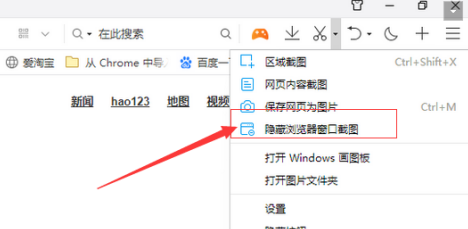
这样就把qq浏览器隐藏了,到下一个的界面当中界面中截图。
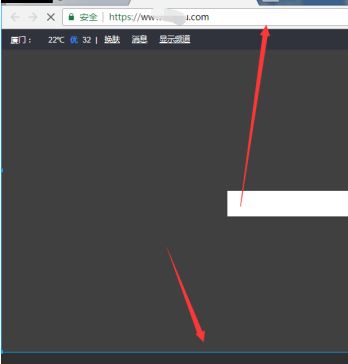
截图的位置设置完成值,点击 保存 按钮。
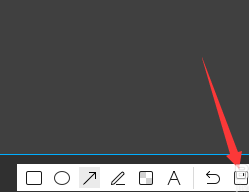
就会弹出了一个另存为的电脑中的窗口中,输入上一个的文件的名称,点击 保存。
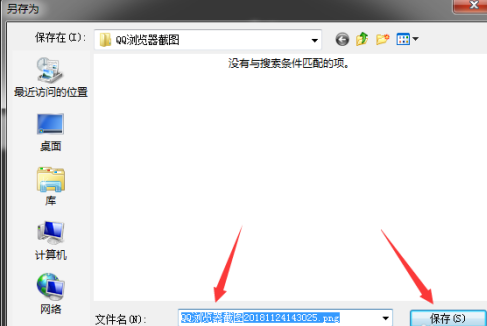
以上是QQ浏览器如何隐藏浏览器窗口截图-QQ浏览器隐藏浏览器窗口截图的方法的详细内容。更多信息请关注PHP中文网其他相关文章!




